Ustawianie poziomego menu kategorii produktów
Pozostań w sekcji: Nagłówek (C) i kliknij pole: Wybierz link (D) oraz wybierz: [Wszystkie kategorie] (E), kliknij przycisk: Dodaj.
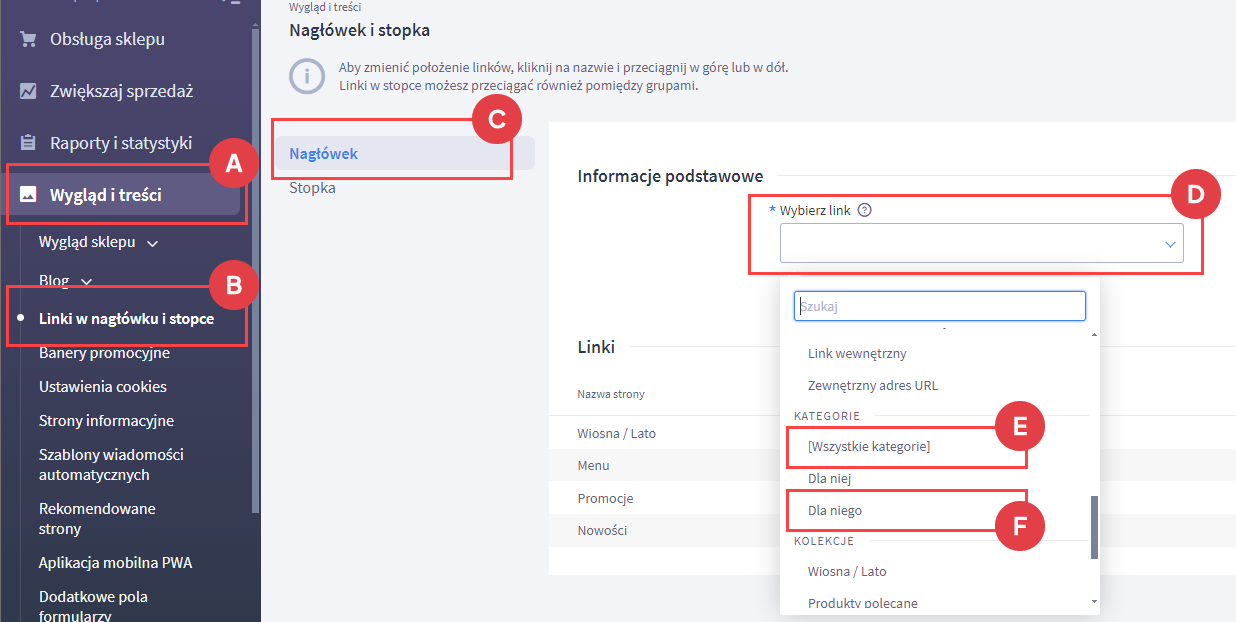
Będąc w zakładce: Wygląd i treści > Linki w nagłówku i stopce kliknij pole Wybierz link (A) oraz wybierz kategorię, którą chcesz dodać do nagłówka (B), kliknij przycisk: Dodaj. Pamiętaj jednak, że poziomo rozwijały będą się tylko kategorie główne.
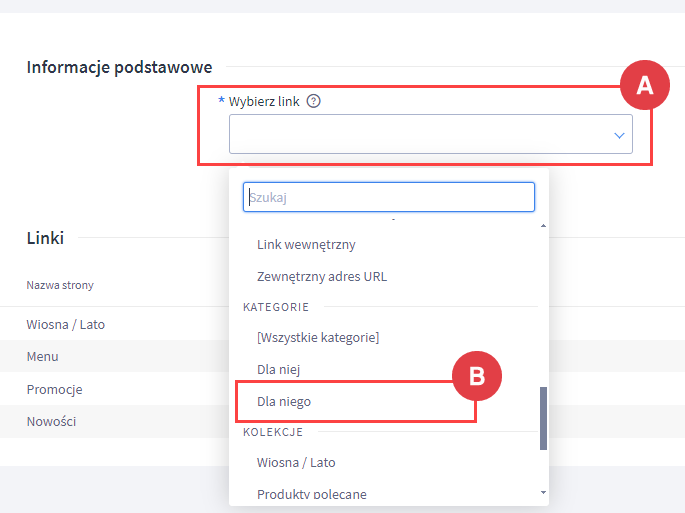
Jak zmienić frazy językowe w sklepie internetowym Shoper?
Zmiana frazy: Menu oraz innych, dostępna jest w zakładce: Ustawienia > Ustawienia regionalne > Języki. Opis edycji fraz językowych opisany został w osobnym artykule:
Wideo: zarządzanie menu sklepu
Zobacz film opisujący edycje menu (w tym nagłówka) w sklepie internetowym Shoper.
Zastanów się nad rozszerzeniem swojego e-biznesu poprzez sprzedaż na eBay. Shoper oferuje możliwość uruchomienia nowego kanału sprzedaży na platformie sklepowej.
Warto zapamiętać!
- Jak dodać poziome menu z rozwijanymi kategoriami?
- Jak edytować frazę menu na inną?
- Wideo poradnik: jak stworzyć czytelne menu w sklepie internetowym?